Anwendungen erstellen
1. Anwendungsseite
Klicken Sie auf die Registerkarte Anwendungen, um die Anwendungsverwaltungsseite zu öffnen.
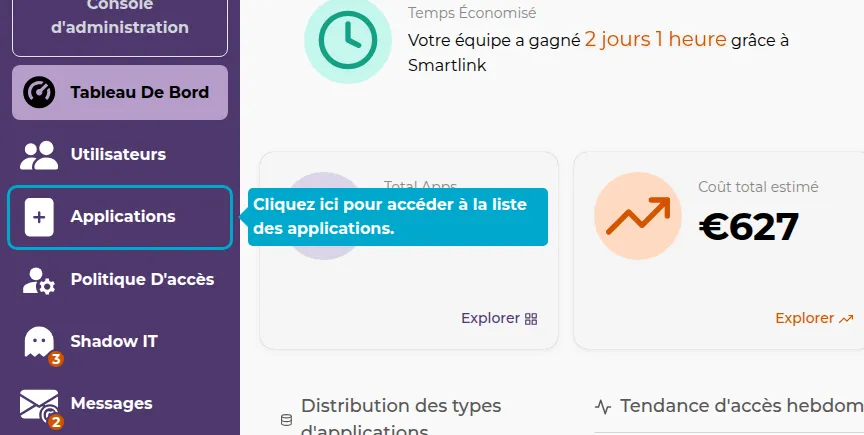
2. Hinzufügen Seite
Klicken Sie auf die Schaltfläche Hinzufügen, um zur Seite zum Hinzufügen von Anwendungen zu gelangen.
Schnell hinzufügen
3. Anwendungen im App Store
Suchen Sie nach Anwendungen in unserem App Store über die Suchleiste und klicken Sie auf eine Anwendung, um sie Ihrer Liste hinzuzufügen.
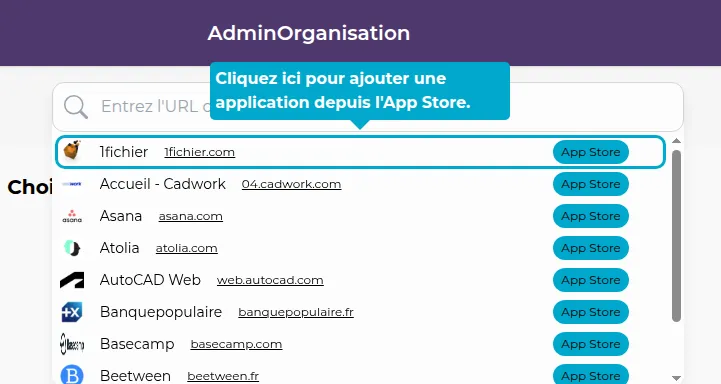
4. Über URL
Geben Sie direkt eine URL in die Suchleiste ein, um eine Anwendung hinzuzufügen.
Auch wenn die Anwendung nicht im App Store vorhanden ist, werden das Symbol und der Name der Anwendung in den meisten Fällen automatisch gefunden.
5. Ohne URL
Möchten Sie etwas anderes als eine Webanwendung hinzufügen (schwere Anwendung, Windows-Passwort, ...)? Geben Sie den Namen der Anwendung, die Sie direkt in die Suchleiste erstellen möchten.
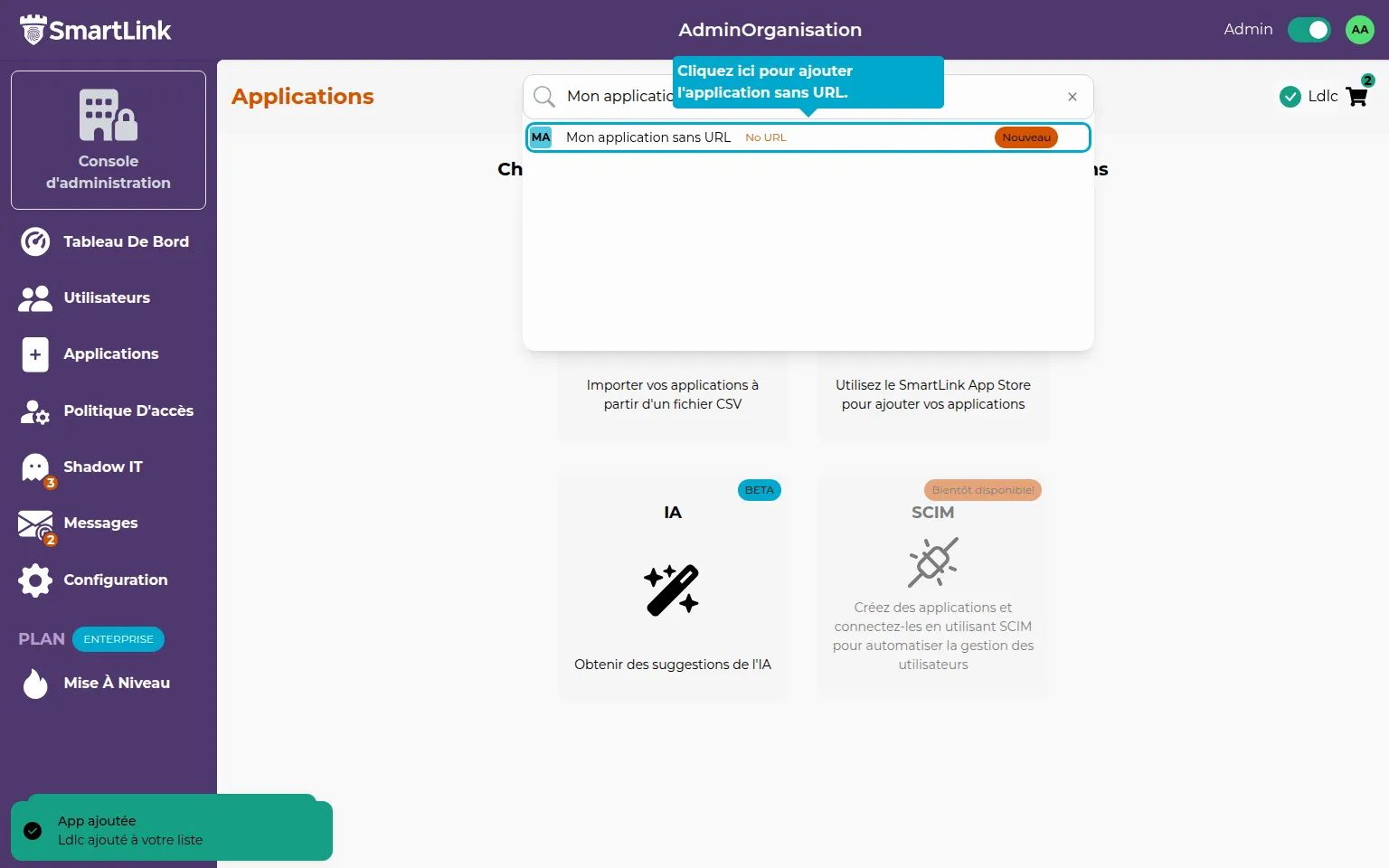
Über den App Store
6. Klicken Sie auf App Store
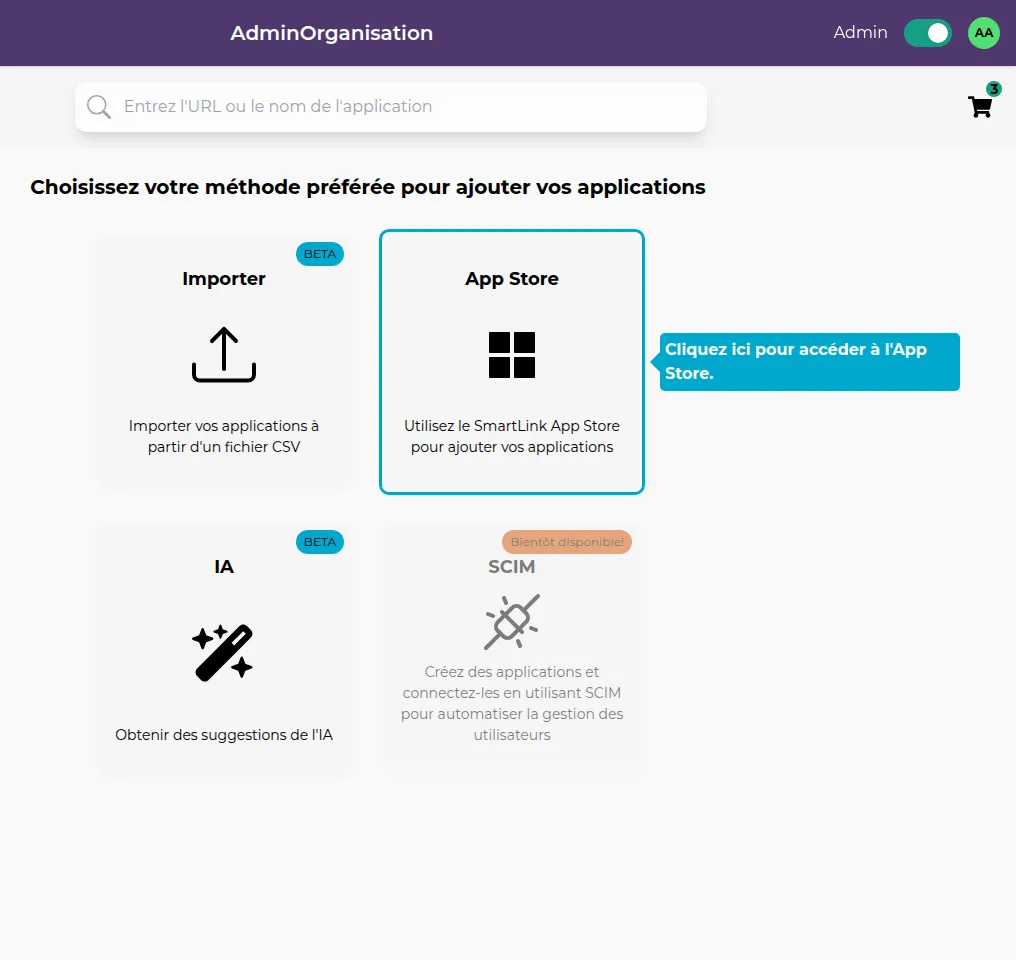
7. Auswahl
Durchsuchen Sie die Anwendungen in unserem App Store, wählen Sie die Anwendungen aus, die Sie möchten, und klicken Sie dann auf Apps hinzufügen, um sie Ihrer Liste hinzuzufügen.
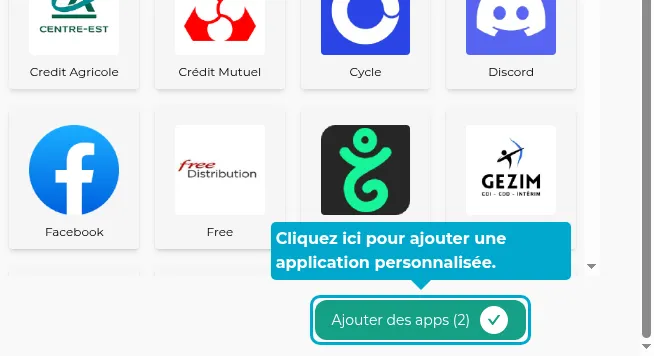
Importieren
8. Klicken Sie auf Importieren
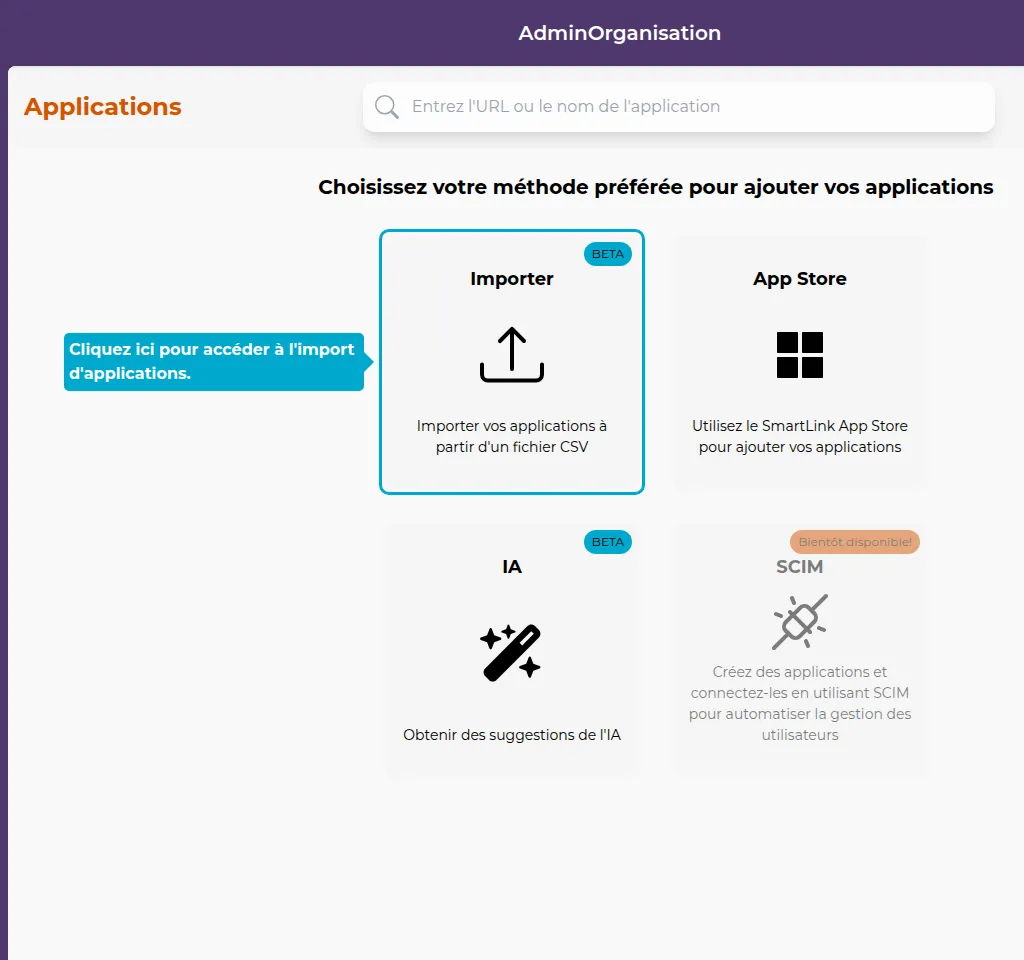
9. SmartLink-Format
Klicken Sie auf "Vom CSV SmartLink-Format importieren".
Wenn Sie bereits ein CSV in Ihrem eigenen Format haben, können Sie es auch über die zweite Option importieren.
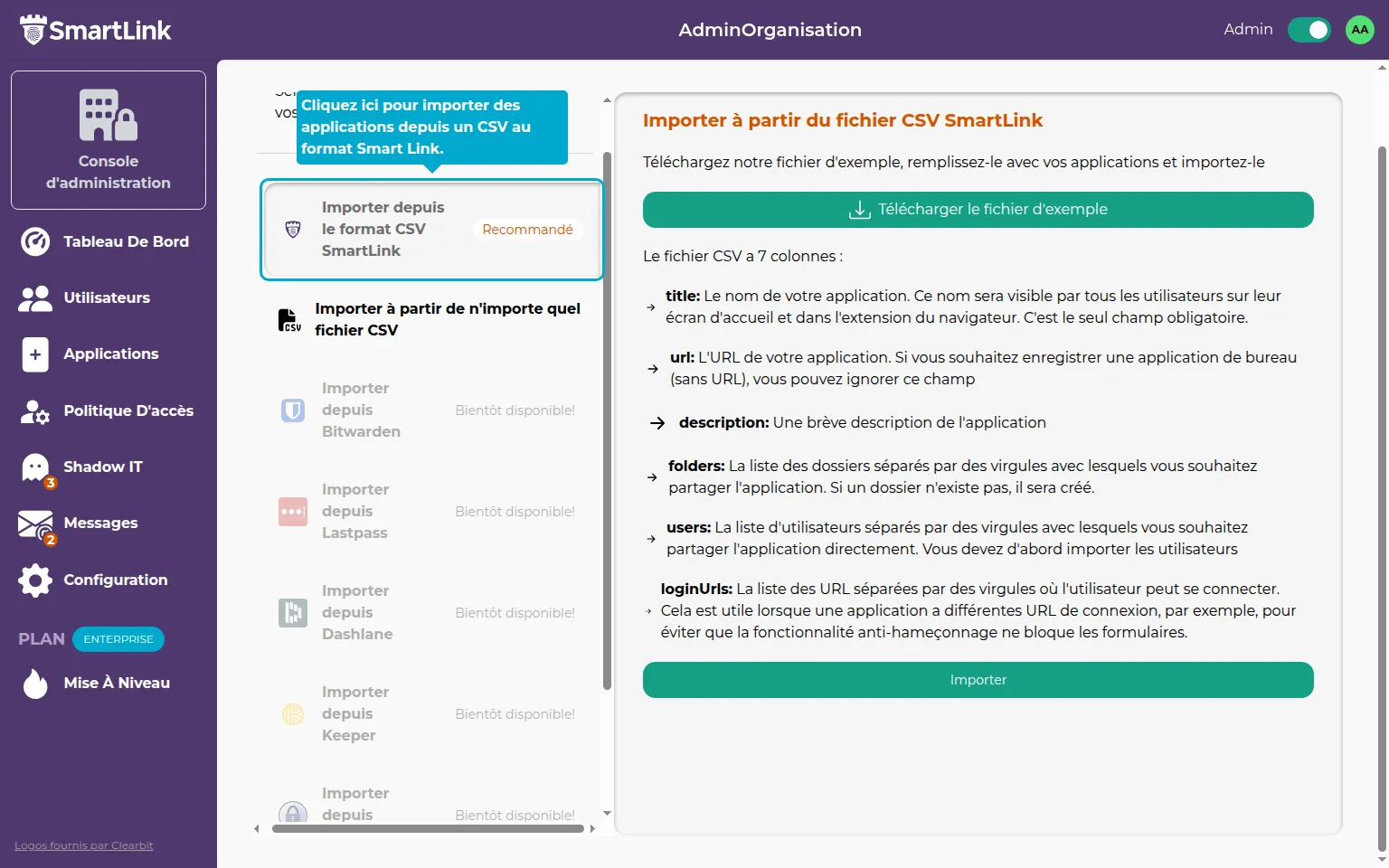
10. Importieren
Klicken Sie auf "Beispieldatei herunterladen", um ein CSV-Beispiel zu erhalten.
Nachdem Sie Ihr CSV ausgefüllt haben, klicken Sie auf "Importieren" und wählen Sie Ihre Datei aus, um Benutzer zu Ihrer Liste hinzuzufügen.
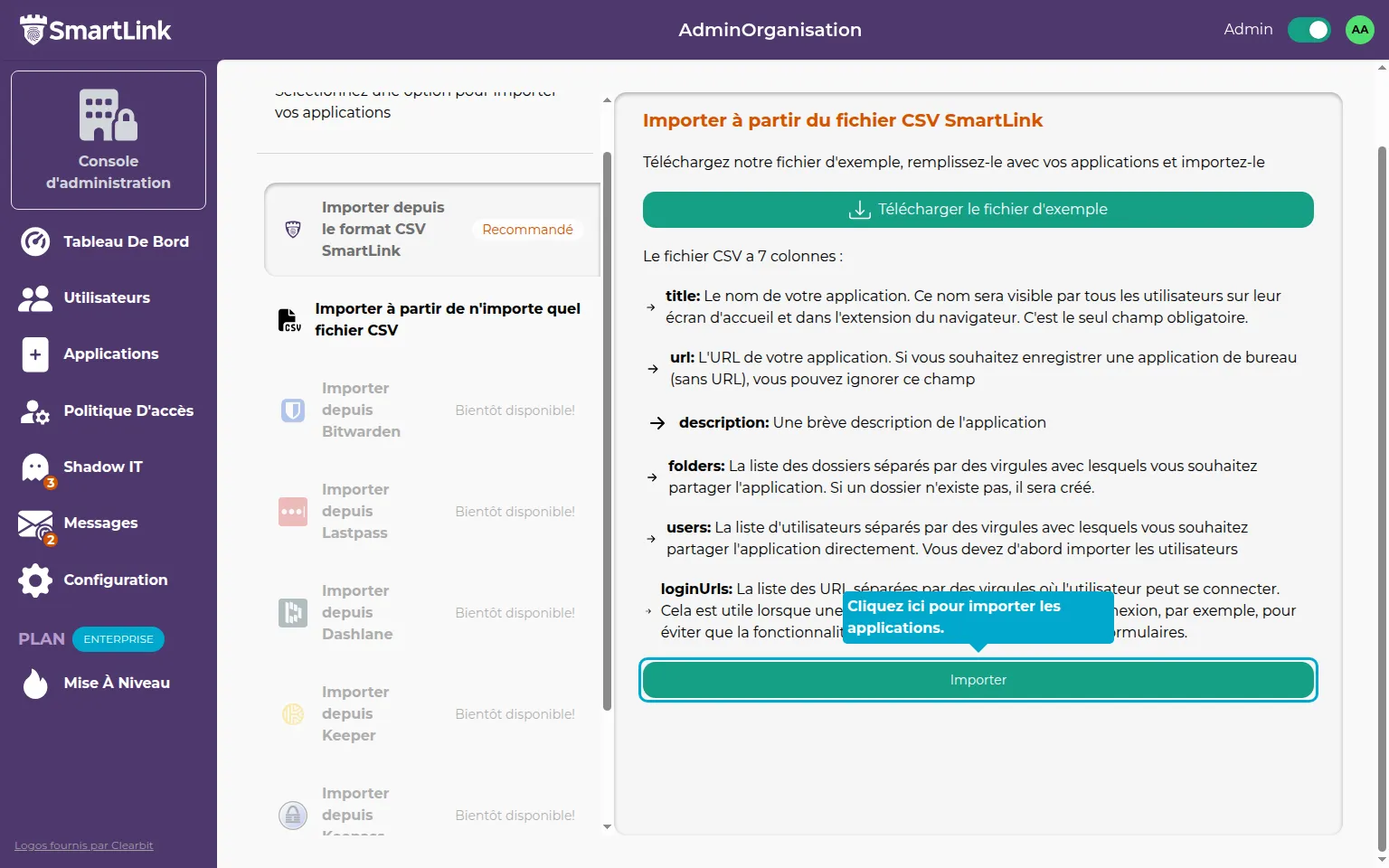
Bestätigen
⚠️ Bestätigen Sie die Anwendungsliste
Zu diesem Zeitpunkt wurden Ihre Anwendungen noch nicht zum SmartLink hinzugefügt, sondern in einer Warteschlange, die Sie überprüfen und bestätigen können, um sie dem SmartLink hinzuzufügen.
11. Zur Liste gehen
Klicken Sie auf den Warenkorb, um zur Liste der gerade erstellten Anwendungen zu gelangen.
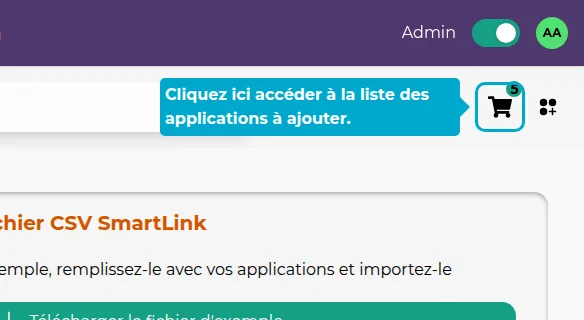
12. Bestätigen
Die Liste der Anwendungen, die bereit zur Erstellung sind, wird angezeigt. Überprüfen Sie die Informationen.
Sie können Freigaben von Ordnern bearbeiten oder Anwendungen entfernen.
Klicken Sie auf "Bestätigen", um Benutzer zu Ihrem SmartLink hinzuzufügen.